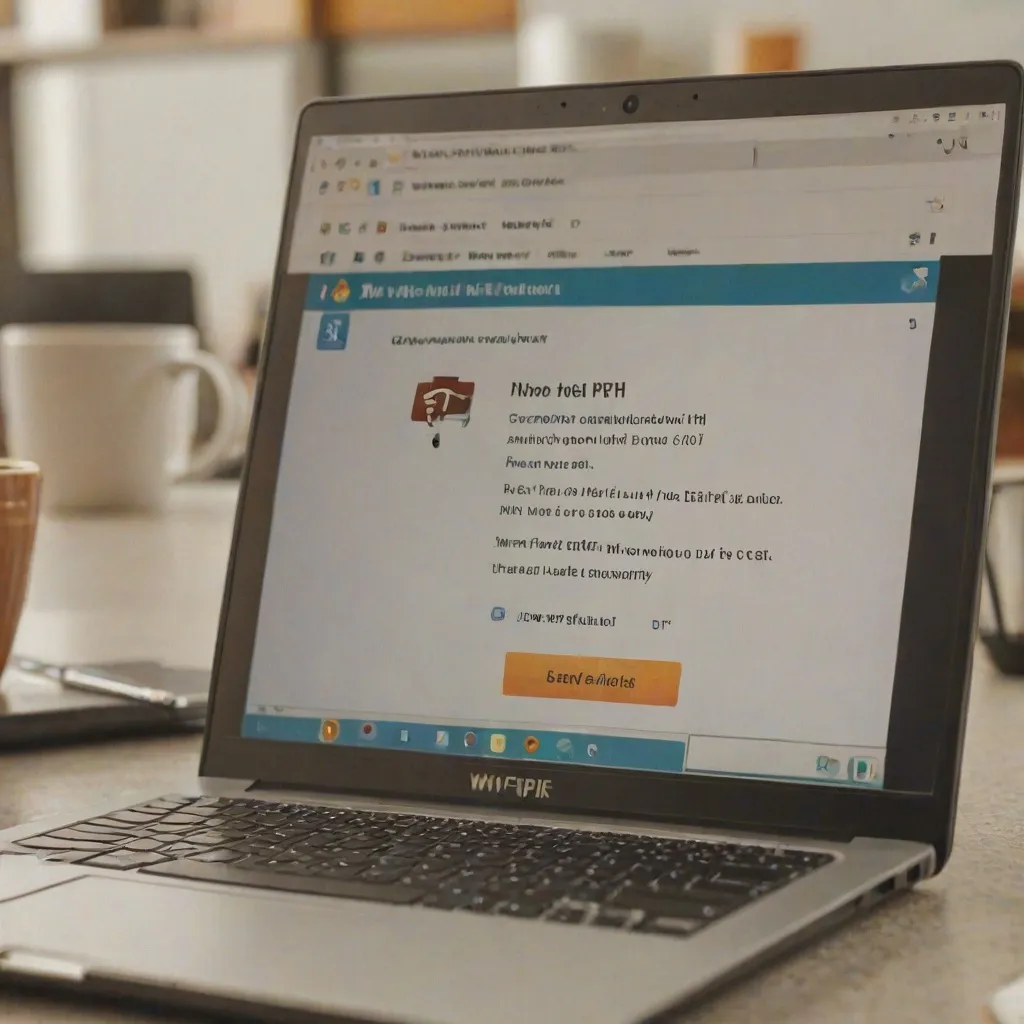W dzisiejszych czasach dostęp do internetu stał się nieodzowną częścią naszego życia. Wielu z nas polega na bezprzewodowych połączeniach, aby móc pracować, uczyć się, czy po prostu surfować po sieci. Jednak czasami zdarza się, że nasz laptop odmawia współpracy i nie widzi sieci WiFi. Co wtedy zrobić? W tym artykule przedstawimy kilka kroków, które pomogą rozwiązać problem z połączeniem bezprzewodowym. Zaczniemy od podstawowych czynności, a potem przejdziemy do bardziej zaawansowanych rozwiązań.
Sprawdź router i jego połączenia
Zanim zaczniemy podejrzewać nasz laptop o problemy, powinniśmy zwrócić uwagę na router. Przede wszystkim upewnijmy się, że router jest włączony i prawidłowo podłączony do źródła zasilania. Sprawdźmy, czy diody na urządzeniu wskazują prawidłowe działanie. W większości przypadków powinny one świecić ciągłym światłem. Jeśli diody migają lub są wyłączone, może to wskazywać na problem z połączeniem. Nie zaszkodzi również sprawdzić, czy kabel sieciowy jest dobrze podłączony. Niekiedy wystarczy tylko poprawić kabel, aby wszystko wróciło do normy.
Jeśli wszystko wydaje się być w porządku, ale problem nadal występuje, warto wykonać prosty reset routera. Odłącz urządzenie od zasilania na około minutę, a następnie ponownie je podłącz. Taka operacja może pomóc w przywróceniu prawidłowego działania urządzenia. Po dokonaniu resetu poczekajmy chwilę, aż router ponownie się uruchomi i sprawdźmy, czy problem zniknął. Czasami tego rodzaju przerwa w zasilaniu pozwala na usunięcie drobnych usterek, które mogły zakłócać działanie sieci WiFi.
Jak zresetować router?
Resetowanie routera to jedna z najprostszych czynności, którą można wykonać samodzielnie. Aby to zrobić, wystarczy odłączyć urządzenie od gniazdka zasilania na około minutę. Warto również sprawdzić, czy router posiada przycisk resetowania, który często znajduje się na jego tylnej części. Naciśnięcie tego przycisku przez kilka sekund może przywrócić fabryczne ustawienia urządzenia, co często rozwiązuje problemy z połączeniem. Po zresetowaniu routera, poczekaj, aż wszystkie diody zasygnalizują gotowość do pracy i spróbuj ponownie połączyć się z siecią.
Jeśli resetowanie nie przynosi efektu, warto zwrócić uwagę na ustawienia routera. Upewnij się, że nazwa sieci WiFi (SSID) i hasło są poprawnie skonfigurowane. W przypadku problemów z dostępem do menu konfiguracji routera, można skorzystać z pomocy technicznej producenta. Czasami aktualizacja oprogramowania routera może również rozwiązać problem. Regularne aktualizowanie firmware’u jest ważne, aby zapewnić stabilność i bezpieczeństwo połączenia sieciowego.
Jak zminimalizować zakłócenia sygnału Wi-Fi?
Czasami problem z połączeniem może wynikać z zakłóceń sygnału WiFi. Aby je zminimalizować, warto zbliżyć laptop do routera. Im bliżej znajdujemy się źródła sygnału, tym mniejsze prawdopodobieństwo wystąpienia zakłóceń. Warto także zwrócić uwagę na przeszkody fizyczne, takie jak ściany czy meble, które mogą tłumić sygnał. Przemieszczenie routera w inne miejsce może poprawić jakość połączenia. Unikajmy również umieszczania routera w pobliżu urządzeń elektronicznych, które mogą generować zakłócenia, takich jak kuchenki mikrofalowe czy telefony bezprzewodowe.
Warto również rozważyć zmianę kanału, na którym działa nasza sieć WiFi. Wiele routerów umożliwia ręczne ustawienie kanału, co może pomóc w uniknięciu zakłóceń spowodowanych przez inne sieci bezprzewodowe w pobliżu. Czasami korzystanie z aplikacji mobilnych, które pokazują zasięg i zakłócenia sygnału, może być pomocne w wyborze optymalnego kanału. Optymalizacja ustawień sieciowych wymaga nieco cierpliwości, ale może znacząco poprawić jakość połączenia.
Co zrobić z kartą sieciową w laptopie?
Jeśli problem z połączeniem WiFi nie leży po stronie routera, warto przyjrzeć się karcie sieciowej w laptopie. Upewnij się, że karta sieciowa jest włączona i działa poprawnie. Sprawdź w ustawieniach systemowych, czy nie jest przypadkiem wyłączona. W systemie Windows można to zrobić, przechodząc do „Menedżera urządzeń” i sprawdzając stan karty sieciowej. Jeśli widzimy, że karta jest wyłączona, wystarczy ją ponownie włączyć, aby przywrócić połączenie.
Aktualizacja sterowników karty sieciowej może również być pomocna. Niekiedy nieaktualne sterowniki mogą powodować problemy z połączeniem. Aby zaktualizować sterowniki, możemy skorzystać z opcji automatycznego wyszukiwania aktualizacji w systemie lub odwiedzić stronę producenta laptopa. Jeśli wszystkie powyższe kroki nie przynoszą efektu, warto przeprowadzić resetowanie połączeń sieciowych w ustawieniach laptopa. Taka operacja może pomóc w rozwiązaniu problemów z konfiguracją sieci.
Kiedy skontaktować się z operatorem sieci?
Jeśli mimo wszystkich podjętych kroków problem z połączeniem WiFi nie ustępuje, warto skontaktować się z operatorem sieci. Mogą oni pomóc w zdiagnozowaniu problemu i wykluczeniu ewentualnych awarii nadajnika. Czasami przyczyną problemów z połączeniem mogą być prace konserwacyjne lub awarie po stronie dostawcy internetu. Operatorzy zazwyczaj posiadają narzędzia do zdalnej diagnostyki, które mogą szybko zidentyfikować źródło problemu.
Jeśli operator potwierdzi, że wszystko działa poprawnie, a problem nadal występuje, warto rozważyć konsultację ze specjalistą. Profesjonalista może pomóc w dokładnym zdiagnozowaniu problemu i zaproponować odpowiednie rozwiązania. Czasami konieczna może być wymiana sprzętu lub bardziej zaawansowane działania, które pomogą przywrócić stabilne połączenie z siecią WiFi. Pamiętajmy, że czasami warto zainwestować w profesjonalną pomoc, aby uniknąć długotrwałych problemów z połączeniem.
Podsumowując, brak możliwości połączenia się z siecią WiFi może być frustrujący, ale zazwyczaj istnieje kilka prostych kroków, które możemy podjąć, aby rozwiązać ten problem. Sprawdzenie stanu routera, minimalizacja zakłóceń sygnału oraz kontrola ustawień karty sieciowej to podstawowe czynności, które warto wykonać. Jeśli jednak problem nie ustępuje, skontaktowanie się z operatorem sieci lub specjalistą może okazać się konieczne. Pamiętajmy, że odpowiednie działania mogą szybko przywrócić nam dostęp do internetu.
Co warto zapamietać?:
- Sprawdź stan routera: upewnij się, że jest włączony, diody działają prawidłowo i kable są dobrze podłączone; wykonaj reset routera poprzez odłączenie od zasilania na minutę.
- Zminimalizuj zakłócenia sygnału WiFi: zbliż laptop do routera, unikaj przeszkód fizycznych i urządzeń elektronicznych, zmień kanał WiFi w ustawieniach routera.
- Skontroluj kartę sieciową w laptopie: upewnij się, że jest włączona i aktualizuj sterowniki, w razie potrzeby przeprowadź resetowanie połączeń sieciowych.
- Skontaktuj się z operatorem sieci w przypadku utrzymujących się problemów: operatorzy mogą zdiagnozować problemy lub potwierdzić awarie po stronie dostawcy internetu.
- Rozważ konsultację ze specjalistą, jeśli podstawowe kroki nie przynoszą efektu: profesjonalna pomoc może być konieczna do diagnozy i rozwiązania problemów z połączeniem.